
Бесплатное антивирусное ПО, устанавливаемое на компьютеры, пользователей устраивает не всегда, хотя бы по причине ограниченных возможностей таких программ. Обычно в них присутствуют только базовые инструменты, которые комплексную защиту не обеспечивают. Хуже – когда они пропускают угрозы или срабатывают ложно. К сожалению, одним из таких приложений можно назвать Avast Free Antivirus.
Как правильно удалить этот антивирус? Об этом читайте далее.
Ничего особо сложного в предлагаемых методах нет, однако в процессе деинсталляции этого пакета необходимо обратить внимание на некоторые нюансы.
Почему пользователи отказываются от бесплатного антивируса Avast?
Этот бесплатный пакет у многих пользователей вызывает явное недоверие. Связано это не только с его ограниченными возможностями по обеспечению комплексной защиты компьютерной системы и личных пользовательских данных. Даже неограниченность инструментария влияет на то, что пользователи, немного попользовавшись этим приложением, пытаются его полностью деинсталлировать.
Как удалить антивирус Аваст полностью? Windows 10, 11

Самое печальное состоит в том, что данный пакет может запросто игнорировать подозрительные угрозы, имеющие статус доверенных приложений, даже не пытаясь производить анализ сигнатур. Второй момент, не менее серьезный, связан с ложными срабатываниями, когда даже официальное программное обеспечение установить на компьютер не представляется возможным (по крайней мере без отключения антивируса хотя бы на время). Но и это еще не все. Как показывает практика, после инсталляции пакета в системе могут перестать работать уже установленные программы, без проблем функционировавшие до этого.
Поэтому многие и пытаются перейти на другие пакеты. Но ведь если не удалить Avast и параллельно инсталлировать другой пакет, ничего, кроме конфликтов, пользователь не получит. Как кто-то правильно заметил, это все равно что закрыть в одной комнате Сталина и Гитлера (старшее поколение понимает, о чем речь). Таким образом, нужно четко понимать, как удалить программу Avast Free Antivirus так, чтобы от нее и следа не сталось. Неполная или некорректная деинсталляция тоже сможет спровоцировать появление конфликтных ситуаций.
Как удалить Avast Free Antivirus с компьютера средствами системы
Для начала рассмотрим самый простой, хотя далеко и не лучший метод деинсталляции. Как удалить Avast Free Antivirus с использованием инструментария любой версии Windows? Все просто.
Для этого можно использовать собственный деинсталлятор антивируса, который можно найти через меню «Пуск», или воспользоваться разделом программ и компонентов, который находится в «Панели управления».

Как удалить Avast Free Antivirus с компьютера полностью
В нем следует просто выделить строку с названием программы и кликнуть на кнопке удаления сверху. После этого все равно сработает встроенное средство деинсталляции самого антивируса (а не деинсталлятор Windows).
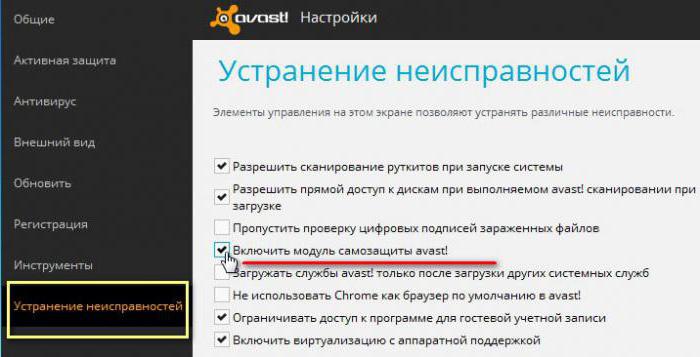
Обратите внимание: если удаление в стандартном варианте окажется невыполнимым, возможно, сначала нужно будет войти в настройки программы и отключить самозащиту. Если и это не поможет, все действия придется выполнять в режиме безопасной загрузки (F8 при старте, в Windows 10 – перезапуск системы с особыми вариантами загрузки – выбор перезагрузки в меню «Пуск» с одновременным нажатием клавиши Shift).
Проверка ключей реестра
Как бы там ни было, такой метод полностью избавиться от пакета не позволяет, поскольку в реестре остаются ключи программы. Как удалить Avast Free Antivirus с компьютера, чтобы и этих записей не осталось? В этом случае необходимо вызвать соответствующий редактор (regedit в консоли «Выполнить»).
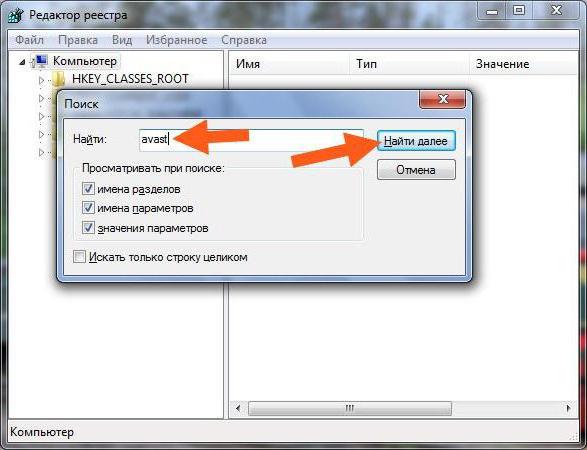
В нем нужно использовать встроенную поисковую систему, которая вызывается либо через файловое меню, либо через быстрое сочетание Ctrl + F, после чего в качестве критерия задать значение «avast» (без кавычек). Найденные ключи, перемещаясь от одного к другому через кнопку «Найти далее» или нажатие клавиши F3, нужно удалить, а затем произвести полный рестарт системы.
Чтобы не заниматься чисткой реестра вручную, можно использовать специальные утилиты (даже портативные) вроде RegCleaner, которые произведут поиск некорректных или остаточных ключей и их удаление автоматически.
Как полностью удалить Avast Free Antivirus специальной утилитой?
Но есть и более простой метод. Вопрос о том, как удалить Avast Free Antivirus, может быть совершенно элементарно решен за счет применения специальной утилиты Avastcleaner, которую можно загрузить прямо с официального ресурса разработчика антивируса.

С ней тоже все просто, правда, ее старт нужно производить ИСКЛЮЧИТЕЛЬНО в режиме безопасной загрузки. Достаточно запустить программу (она представлена в виде одного исполняемого EXE-файла, то есть является портативной), выбрать из выпадающего списка название установленной версии, активировать старт деинсталляции, дождаться ее завершения и произвести перезагрузку (на финише программа сама предложит это сделать).
Удаление антивируса при помощи приложений-деинсталляторов
Но для вопроса о том, как удалить Avast Free Antivirus, есть еще одно похожее решение, которое можно использовать не только для деинсталляции именно этого пакета, но и для других программ, панелей обозревателей, компонентов системы или даже «вшитых» в Windows апплетов, которые никакими другими способами удалить невозможно.
Конечно же, речь идет о таких мощных пакетах, как iObit Uninstaller и Revo Uninstaller, не считая других аналогичных программ. Используем в качестве примера приложение iObit Uninstaller. Список установленных программ практически один в один повторяет аналогичный список раздела программ и компонентов Windows. Как обычно, сначала нужно найти в нем антивирус и нажать кнопку деинсталляции, обозначенную значком корзины.

Сначала стартует встроенный деинсталлятор антивирусного пакета, а после стандартного удаления нужно будет задействовать мощное сканирование на предмет поиска остаточных компонентов, среди которых могут быть найдены файлы, записи реестра и каталоги.
В завершение поиска приложение само полностью отметит все элементы. Если этого не произошло, их придется выбрать самостоятельно (хотя маловероятно, что это случится). Затем уже для полной очистки системы нужно будет в обязательном порядке установить галочку напротив пункта уничтожения файлов и кликнуть на кнопке удаления.
Возможно, появится сообщение о том, что некоторые элементы будут удалены при перезагрузке. Соглашаемся и производим рестарт. Вот теперь точно можно дать стопроцентную гарантию, что Avast из системы был удален целиком и полностью. Далее можно установить любой другой антивирусный пакет, не опасаясь возникновения конфликтов или его некорректной работы.
Краткий итог
Как видим, вопрос о том, как удалить Avast Free Antivirus, решается достаточно просто. Чтобы не заниматься ненужными вещами, лучше сразу скачать специальную утилиту для удаления пакета или установить специальные деинсталляторы. Но утилита удаляет только антивирус, а деинсталлятор может пригодиться и в других ситуациях, так что предпочтение лучше отдать именно ему.
Источник: fb.ru
Как удалить Аваст (Avast Antivirus)
Несколько способов удалить Аваст, обычный и полный, когда настройки антивируса повреждены или Avast не отображается в списке установленных программ.
? Подходит: Windows 10, 8, 7.
— семейство антивирусных программ, разработанных компанией Avast для операционных систем Windows, Mac OS, Android и iOS. Включает в себя бесплатную и коммерческие версии продуктов, обеспечивающих компьютерную безопасность и защиту от вредоносных, шпионских и троянских программ, а также остальных типов киберугроз, включая adware, червей и фишинг.
Википедия
Стандартное удаление
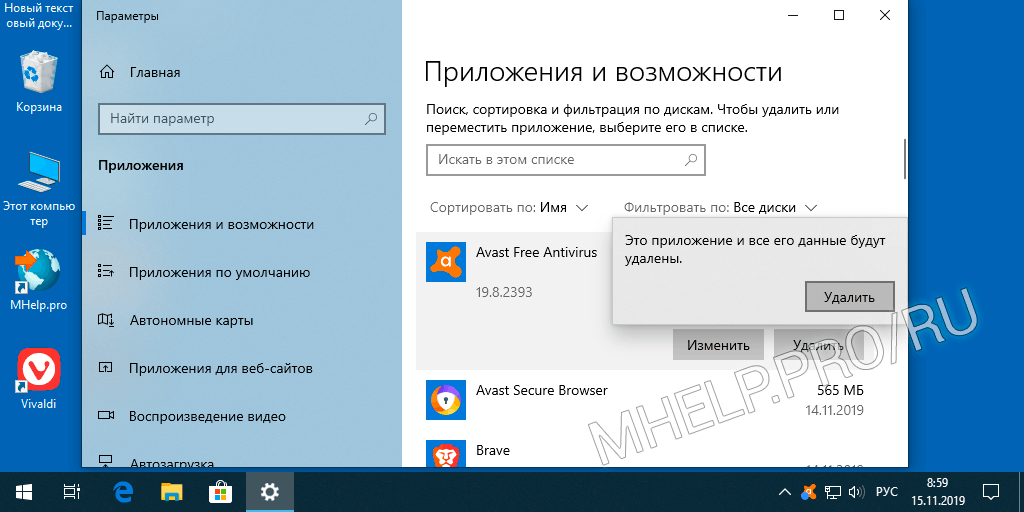
- Откройте список установленных программ;
- Выделите в списке Avast Free Antivirus (или другой продукт Avast);
- Нажмите Удалить;
- Согласитесь с удалением;
- В окне Настройте конфигурацию программы Avast нажмите кнопку Удалить;
- Согласитесь с удалением;
- На вопросы в следующем окне можно не отвечать, удаление антивируса Аваст происходит автоматически;
- Перезагрузите компьютер после удаления Аваст.
Полное удаление Аваст (avastclear)
— это официальная утилита по полному удалению продуктов Avast, когда удалить антивирус стандартным способом невозможно.
Служба поддержки Avast
Для Windows 10, 8, 7:
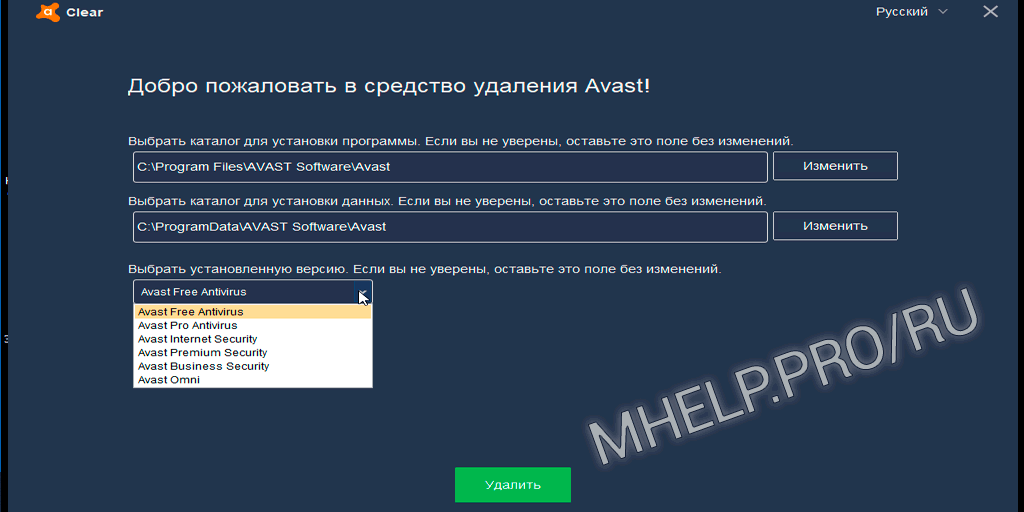
- Скачайте avastclear.exe на ваш компьютер;
- Запустите Windows в безопасном режиме;
- Запустите утилиту;
- Если вы установили Avast не в папку по умолчанию, укажите папку установки. (Внимание: Содержимое папки, которую вы выберете, будет удалено!);
- Выберите установленную версию антивируса;
- Нажмите Удалить;
- Перезагрузите компьютер.
Как удалить антивирус Avast (Windows 10, 8, 7)
В этой статье обсуждалось как удалить антивирус Avast для операционных систем Windows 10, 8, 7. Я надеюсь, у вас получилось удалить антивирус Avast с компьютера. Однако, если вы столкнулись с каким-то проблемами при удалении антивируса, не стесняйтесь написать в комментариях. Я постараюсь помочь.
Источник: mhelp.pro
Установка и удаление Avast Free 2021
Avast Free Antivirus 2020/2021 — это мощный и быстрый бесплатный антивирус для Windows, Mac, Android. Для базовой защиты стационарного компьютера или ноутбука его будет более чем достаточно. Но, если вы хотите полной защиты, то можете приобрести платный Avast Premium Security.
► Если у вас возникли сложности с установкой антивируса и удалением вирусов, вы можете обратиться к специалистам сервисного центра КомпрайЭкспресс.
Мастер может оказать компьютерную помощь на дому (в Москве) или удаленно через интернет.
Наши контактные телефоны для связи:
- ☎ 8 (495) 902-72-01 ;
- ☎ 8 (915) 320-33-97

Основные возможности бесплатного антивируса Аваст Фри
В состав бесплатного антивируса Avast Free Antivirus входят только компоненты, которые обеспечивают базовую защиту вашего компьютера . Аваст Фри способен производить автоматическое удаление вирусов и иных угроз в реальном времени, а также обеспечивает безопасный серфинг в интернете. Основные возможности этого антивирусного пакета:
- Полноценный антивирусный модуль;
- Автоматическое удаление вирусов;
- Интеллектуальное сканирование и обнаружение всех уязвимостей;
- Автоматическое обновление антивирусных баз и программы;
- Защита от вредоносного ПО и программ-вымогателей;
- Автоматическая отправка подозрительных файлов в облако;
- Автоматическое обнаружение уязвимостей домашней сети Wi-Fi;
- Веб-защита с расширением для браузеров SafePrice;
- Минимальная нагрузка на системные ресурсы
Где скачать Avast Free 2020/2021
Бесплатно скачать антивирус Avast Free 2021 можно на официальном сайте компании. Перейдите на сайт по ссылке, нажмите оранжевую кнопку «Скачать бесплатно» и сохраните файл на своем компьютере.

Как установить Avast Free 2020/2021
Запуск установки Avast Free Antivirus
Как установить на компьютер (ноутбук) бесплатный антивирус Аваст Фри ? Для установки Avast, перейдите в папку, в которую производилась загрузка установочного файла и запустите инсталляцию, нажав на нем два раза лев. кн. мыши.
► Перед установкой антивируса Avast, убедитесь, что на компьютере не установлены другие антивирусы ! Если они есть, необходимо предварительно удалить их.

Возникнет окно-предупреждение от Контроля учетных записей Windows « Разрешить этому приложению вносить изменения на вашем устройстве? », так как вы знаете, что это вы начали установку данной программы и в нем написано, что это проверенный издатель AVAST Software s.r.o., то необходимо согласиться с установкой.

Настройка установки Avast Free Antivirus
В следующем окне вы можете настроить устанавливаемые компоненты и дополнительные приложения . В данном случае, нам не нужно устанавливать браузер Google Chrome, поэтому мы снимаем галочку в чекбоксе.
- Нажмите «Настройка».

В этом окне вы можете настроить компоненты программы , которые желаете использовать. С ненужных просто уберите галочку. Например, вы можете отказаться от установки браузерного расширения SafePrice или компонента для обновления программ.
- Нажмите «Установить».

Установка Avast Free Antivirus 2021
После того как вы нажали кнопку «Установить», возле трея появится маленькое окошко, на котором будет отображаться этап установки антивируса Avast Free Antivirus. Не выключайте компьютер !

После завершения загрузки и установки всех необходимых компонентов, появится информационное окно «Вы защищены» .
- Нажмите «Продолжить».

Далее вам предложат поделиться определенными данными с компанией Аваст и их партнерами. Вы можете согласиться на это, либо отказаться. Дальше мы покажем, как и где в настройках потом можно изменить свое решение, а пока согласимся.
- Нажмите «Соглашаюсь».

На следующем этапе вам предложат проверить систему на вирусы и угрозы безопасности.
- Нажмите «Начать первое сканирование».

Следующее информационное окно будет отображать в процентах ход сканирования .
- Вы можете нажать «Остановить сканирование».

Если вирусы и уязвимости найдутся, вам предложат их удалить, в таком случае, разумно будет с этим согласиться. На последнем этапе Аваст предложит вам решить некоторые сложные проблемы вашей системы, то есть попросту начнут вам продавать свою полную платную версию Avast Premium Security. Бесплатной версии для базовой защиты достаточно, поэтому вы можете проигнорировать советы антивируса.
- Нажмите «Пропустить».

Последующее окно сообщит, что сканирование завершено и компьютер в безопасности.
- Нажмите «Готово».

Настройка Avast Free Antivirus
Как мы и обещали выше, теперь мы покажем, как настроить Аваст, чтобы он не собирал ваши данные (сведения о системе, посещаемых сайтах и пр.).
- Перейдите в Настройки> Общее> Настройки данных и уберите галочки в чекбоксах, как показано на фото.

Как удалить антивирус Аваст
Для корректного удаления Avast Free , нужно предварительно отключить самозащиту антивируса в настройках.
- Перейдите в Настройки> Общее> Устранение неисправностей и снимите галочку в чекбоксе «Включить самозащиту».

Возникнет диалоговое окно, которое сообщит, что обнаружена попытка отключить самозащиту Avast.

Далее, чтобы удалить Avast Free Antivirus , воспользуйтесь средствами удаления программ в Windows.
- Откройте: Панель Управления> Программы> Программы и Компоненты. Выделите программу и нажмите «Удалить/Изменить»;
- Также в Windows10: Параметры> Система> Приложения и возможности. Выделите программу и нажмите «Удалить».
В возникающих диалоговых окнах подтвердите удаление и перезагрузите компьютер.
Купить платную версию Avast Premium Security
Купить Avast Premium Security через Интернет
Купить полную платную версию Аваста — Avast Premium Security для Windows, можно через Интернет. В прилагаемом виджете Яндекс.Маркета, вы можете выбрать самое дешевое предложение.
Купить Avast Premium Security со скидкой
Также вы можете купить полную версию Avast Premium Security со значительной скидкой через рекламное предложение Avast Free в интерфейсе программы (см. скриншот).
- Нажмите «Распакуйте его».

- Ознакомьтесь с преимуществами полной версии и нажмите «Перейти».

- Выберите срок лицензии (подписка на 1-2-3 года) и нажмите «Продолжить».

На следующих этапах нужно будет ввести ваши данные и произвести оплату подписки удобным способом. Обратите внимание на галочку возле «Автоматическое продление лицензии», если вы не планируете потом продлевать лицензию в автоматическом режиме, тогда снимите ее.
- Для продолжения, нажмите «Подтвердить».
► Внимание! Используйте реальный адрес электронной почты, к которому у вас есть доступ. На него придет лицензионный ключ и инструкции по его активации.

Сколько стоит установить Аваст
Сколько будет стоить поставить Аваст на компьютер или ноутбук? Стоимость услуги не зависит от того, какой антивирус будет вами использоваться. Цена на инсталляцию ПО и удаление вирусов от 450 руб.
► Специалист сервисного центра КомпрайЭкспресс может оказать компьютерную помощь на дому в Москве или дистанционно через Интернет. Звоните:
- ☎ 8 (495) 902-72-01 ;
- ☎ 8 (915) 320-33-97
ПРЕИМУЩЕСТВА РЕМОНТА В СЦ КОМПРАЙЭКСПРЕСС

Выезд мастера или курьера в течение 1 часа

Доставка до сервисного центра

Диагностика на новейшем оборудовании


Официальная гарантия на ремонт
ВЫЗВАТЬ МАСТЕРА ИЛИ ПРОКОНСУЛЬТИРОВАТЬСЯ
Работать с нами легко и просто , мы заинтересованы в том, чтобы нам доверяли!
► Вы можете получить дистанционную помощь через интернет или вызвать компьютерного мастера на дом через форму обратной связи или по телефонам:
- ☎ 8 (495) 902-72-01 ;
- ☎ 8 (915) 320-33-97
* Отправляя запрос, вы даете согласие на обработку своих персональных данных

► Чиним то, что не могут другие! ✅ Оригинальные запчасти! ✅ Бесплатная диагностика и выезд! ✅ Гарантия 1 год!
Добавьте страницу в Закладки «ctrl + D»
- Ремонт Компьютеров
- Ремонт Моноблоков
- Ремонт Ноутбуков
- Ремонт Асиков и Майнеров
- Ремонт техники Apple
- Сборка ПК на заказ
- Настройка Smart TV
- Установка Windows
- Помощь онлайн
★ Москва, ул. Краснобогатырская, 13
Компьютерная Помощь ВАО, ЦАО, СВАО, ЮВАО, ЮАО, ЮЗАО, ЗАО, СЗАО, ЗелАО.
Ремонт Компьютеров, ноутбуков в Балашихе, Мытищи, Перово, Новогиреево, Химки, Одинцово, Марьино, Солнцево, Домодедово, Новопеределкино, Узловая, Каширская, Студенченская, Кожухово, Щелковская, Измайлово, Люблино, Сергиев Посад, Багратионовская, Сходненская, Тушино, Аннино, Строгино, Гольяново, Отрадное, Проспект Вернадского, Павловский Посад, Павшинская Пойма, Зуево, Кунцевская, Реутове, Фрязино, Фили, Пролетарская, Алтуфьево, Войковская, ВДНХ, Переделкино, Ленинский Проспект, Фрунзенская, Преображенская Площадь, Сокольники, Соколиная Гора, Чертаново, Академическая, Авиамоторная, Жулебино, Коломенская, Щербинка, Юго Западная, Свиблово, Водный Стадион, Черкизовская, Кузьминки, Динамо, Крылатское, Красногвардейская, Сокол, Университет, Рязанский Проспект, Филевский Парк, Аэропорт, Бауманская, Бабушкинская, Красносельская, Котельники, Раменки, Теплый Стан, Ховрино, Царицыно, Щелково, Щекино, 1905 года, Беговая, Бирюлево, Вешняки, Дегунино, Звездная, Матвеевкая, Кантемировская, Пражская, Преображенское, Черемушки, Шоссе Энтузиастов и др. станции метро, районы Москвы. Выезд компьютерщика в любой район Москвы!
Копирование материалов сайта разрешено только при указании активной, прямой ссылки на сайт ComprayExpress.ru.
. Автор и владелец сайта не несут ответственности за порчу оборудования или вред здоровью вследствие несоблюдения или незнания техники безопасности и принципов работы устройств и оборудования.
Вся информация на этом сайте, включая цены, носит характер исключительно информационный и ни при каких обстоятельствах не является публичной офертой, определяемой положениями Статьи 437 (2) Гражданского кодекса РФ.
Источник: iguides.comprayexpress.ru